எக்ஸெல் – அதிகம் பயன்தரும் சில வித்தியாசமான ஷார்ட் கட் கீ தொகுப்புகள்
ஸ்ப்ரெட் ஷீட்டில் மாற்றங்கள்:
எக்ஸெல் ஒர்க் புக் தயாரிப்பில், ஒரே நேரத்தில் பல ஒர்க் ஷீட்களைத் திறந்து வைத்து நாம் பயன்படுத்த விருப்பப்படுவோம். இதற்கென
விண்டோவில்ஒவ்வொரு ஒர்க்ஷீட்டிற்கும் மாறுவதற் கு, கீழாக உள்ள
டேப்பிற்கு மவுஸ் கர்சரைக் கொண்டு
கீ போர்டினையே பயன்படுத்தும் பழக்கம் உள்ளவர்களுக்கு இது சற்று சிரமத்தைத் தரும். இதற்கா ன சுருக்கு வழி ஒன்று எக்ஸெல் ஒர்க்ஷீட்டில் தரப்பட்டுள்ளது. ஒர்க் ஷீட் மாற விருப்பப்படுகையில், Ctrl+F6 கீகளை அழுத்தவும். இந்த கீகளை அழுத்துகை யில், ஒர்க்புக்குகளின் டேப்கள் வரிசையாகத் தேர்ந் தெடுக்கப்படுவதனைப் பார்க்க லாம். 5ஒர்க்புக்குகள் திறந்தி ருந்தால், ஐந்தாவது ஒர்க்ஷீட் செல்ல, ஐந்து முறை Ctrl+F6 கீகளை அழுத்த வேண்டும்.
பார்க்க லாம். 5ஒர்க்புக்குகள் திறந்தி ருந்தால், ஐந்தாவது ஒர்க்ஷீட் செல்ல, ஐந்து முறை Ctrl+F6 கீகளை அழுத்த வேண்டும்.
அவசிய சுருக்கு வழிகள்:
எந்த அப்ளிகேஷன் புரோகிராமிலும், அனைவருக்கும் அனைத்தும் முக்கியமானவை என்று கருத முடியாது. உங்களுக்கு முக்கியமானது மற்றவர்களுக்குச் சாதார ணமாகஇருக்கலாம். அதே போல மாற்றியும் சொல்ல லாம். இருப்பினும் இங்கு அதிகம் பயனுள்ள சில வித்தியாசமான ஷார்ட் கட் கீ தொகுப்புகள் இங்கு தரப்பட்டுள்ளன. அச்சடித்து உங்கள் மேஜைக்கு அரு கே ஒட்டி வைத்துப் பயன்படுத்தலாம்.
ணமாகஇருக்கலாம். அதே போல மாற்றியும் சொல்ல லாம். இருப்பினும் இங்கு அதிகம் பயனுள்ள சில வித்தியாசமான ஷார்ட் கட் கீ தொகுப்புகள் இங்கு தரப்பட்டுள்ளன. அச்சடித்து உங்கள் மேஜைக்கு அரு கே ஒட்டி வைத்துப் பயன்படுத்தலாம்.
Control + “C”: Copy

Control + “X”: Cut

Control + “X”: Cut
Control + “V”: Paste
F2:அப்போதைய செல்லை எடிட்செய் திட. (எளிதாக எடிட்செய்திடும் வகையில் செல்ரெபரன்சஸ் அனைத்தும் வண்ணத்தில் அமைக்கலாம்)
F11:உடனடி சார்ட் கிடைக்க
Shift+F3: பேஸ்ட் செயல்பாட்டிற்கான விஸார்ட் கிடை க்கும்.
Control + F3: பெயரை வரையறை செய்திடலாம்.
Control + “+” அப்போதைய தேர்வுக்கு ஏற்றபடி செல், படுக்கை மற்றும் நெட்டுவரிசையினை இடைச்செருகு ம்.

Control + “–”: அப்போதைய தேர்வுக் கு ஏற்றபடி செல், படுக்கை மற்றும் நெட்டு வரிசையினை நீக்கும்.
Control + “–”: அப்போதைய தேர்வுக் கு ஏற்றபடி செல், படுக்கை மற்றும் நெட்டு வரிசையினை நீக்கும்.
Shift + Space: முழு படுக்கை வரிசையும் அப்போதைய ஏரியாவிற்காக தேர்ந்தெடுக்கப்படும். இது என்ன என் று கொடுத்துப் பார்த்து உணர்ந்து கொள்ளுங்கள்.
Control + “!” (அல்லது Control + Shift + “1”:எண்ணை 2 தசம ஸ்தானத்தில் பார்மட் செய் திடும்.
Control + “$” (அல்லது Control + Shift + “4”):கரன்சியா  க பார்மட்செய்திடும்.
க பார்மட்செய்திடும்.
Control + “%” (அல்லது Control + Shift + “5”): சதவீதத் தில் பார்மட் செய்திடும்.
Control + “/” (அல்லது Control + Shift + “7”): சயின்டிபிக் ஆக பார்மட் செய்யப்படும்.
C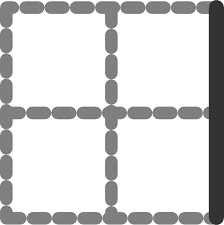 ontrol + “&” (அல்லது Control + Shift + “6”):அப்போது தேர்ந்தெடுக்க ப்பட்டிருப்பதனைச் சுற்றி சிறிய பார் டர் அமைக்கப்படும்.
ontrol + “&” (அல்லது Control + Shift + “6”):அப்போது தேர்ந்தெடுக்க ப்பட்டிருப்பதனைச் சுற்றி சிறிய பார் டர் அமைக்கப்படும்.
எக்ஸெல்-ஆல்ட்+ஷிப்ட்: எக்ஸெல் தொகுப்பில் ஆல்ட்+ஷிப்ட் கீகளுட ன் பங்சன் கீகளை அழுத்தினால் மேற்கொள்ளப்படும் செயல்பாடுகளை இங்கே பார்க்க லாம்

F1 +ALT+SHIFT : புதிய ஒர்க் ஷீட் ஒன்று திறக்கப்படும்.

F1 +ALT+SHIFT : புதிய ஒர்க் ஷீட் ஒன்று திறக்கப்படும்.
F3 +ALT+SHIFT: நெட்டு மற்றும் படுக்கை வரிசை லேபி ள்கள் பயன்படுத்தி பெயர்களை உருவாக்கலாம்.

F6 +ALT+SHIFT ஒன்றுக்கு மேற்பட்ட ஒர்க்புக் விண்டோக்கள் திறக்கப்பட்டிரு ப்பின் தற்போதைய ஒர்க்புக்கிற்கு முந் தைய ஒர்க்புக் விண்டோ திறக்கப்படும்.

F6 +ALT+SHIFT ஒன்றுக்கு மேற்பட்ட ஒர்க்புக் விண்டோக்கள் திறக்கப்பட்டிரு ப்பின் தற்போதைய ஒர்க்புக்கிற்கு முந் தைய ஒர்க்புக் விண்டோ திறக்கப்படும்.
F9 +ALT+SHIFT திறந்திருக்கும் அனைத்து ஒர்க் ஷீட்க ளிலும் அனைத்து ஒர்க் புக்குகளிலும் அனைத்து கால் குலேஷன்களும் செயல்படுத்தப்படும்.
F 10+ALT+SHIFT ஸ்மார்ட் டேக்கிற்கா ன மெனு மற்றும் மெசேஜ் திறக்கப்ப டும். ஒன்றுக்கு மேற்பட்ட ஸ்மார்ட் டேக் திறக்கப்பட்டிருந்தால் அடுத்த டேக் சென்று அதற்கான மெனு மற்று ம் மெசேஜ் திறக்கப்படும்.
10+ALT+SHIFT ஸ்மார்ட் டேக்கிற்கா ன மெனு மற்றும் மெசேஜ் திறக்கப்ப டும். ஒன்றுக்கு மேற்பட்ட ஸ்மார்ட் டேக் திறக்கப்பட்டிருந்தால் அடுத்த டேக் சென்று அதற்கான மெனு மற்று ம் மெசேஜ் திறக்கப்படும்.
F11+ALT+SHIFT: மைக்ரோசாப்ட் ஸ்கிரிப் எடிட்டர் திறக் கப்படும்.
F12 +ALT+SHIFT: பிரிண்ட் டயலாக் பாக்ஸ் திறக்கப் படும்.
































No comments:
Post a Comment